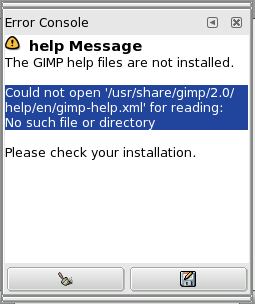Fejlkonsol giver flere muligheder end den enkelte “GIMP-meddelelse”. Dette er en log over alle fejl, der opstår, mens GIMP kører. Du kan gemme hele denne log eller kun en udvalgt del.
Dialogen kan dokkes. Se hvordan i afsnittet Afsnit 2.3, “Dialoger og dokning”.
Du kan tilgå den:
-
gennem hovedmenuen: → →
-
fra fanebladsmenuen i enhver dokbar dialog ved at klikke på fanebladsmenuknappen
og vælge →
-
Ryd fejlkonsol
-
Sletter alle fejl i loggen.
![[Advarsel]](images/warning.png)
Advarsel Du kan ikke “fortryde” denne handling.
-
Gem alle fejl
-
Gemmer fejlloggen i en fil. Et dialogvindue lader dig vælge navnet og destinationsmappen for fejllogfilen. Læs Afsnit 5.3, “Gem fil” for flere oplysninger om, hvordan filer gemmes.
Du kan også vælge en del af loggen (ved at klikke og trække musemarkøren eller ved at bruge tastekombinationen Skift+piletasterne) og kun gemme den valgte del ved at trykke på Skift-tasten, mens du trykker på knappen.
![[Vink]](images/tip.png)
|
Vink |
|---|---|
|
Du kan også finde disse knaphandlinger i dialogens fanebladsmenu ved at klikke på
|
Udover de funktioner, der er nævnt ovenfor, har genvejsmenuen følgende yderligere handlinger. Du kan få adgang til genvejsmenuen ved at højreklikke i fejlkonsollen.